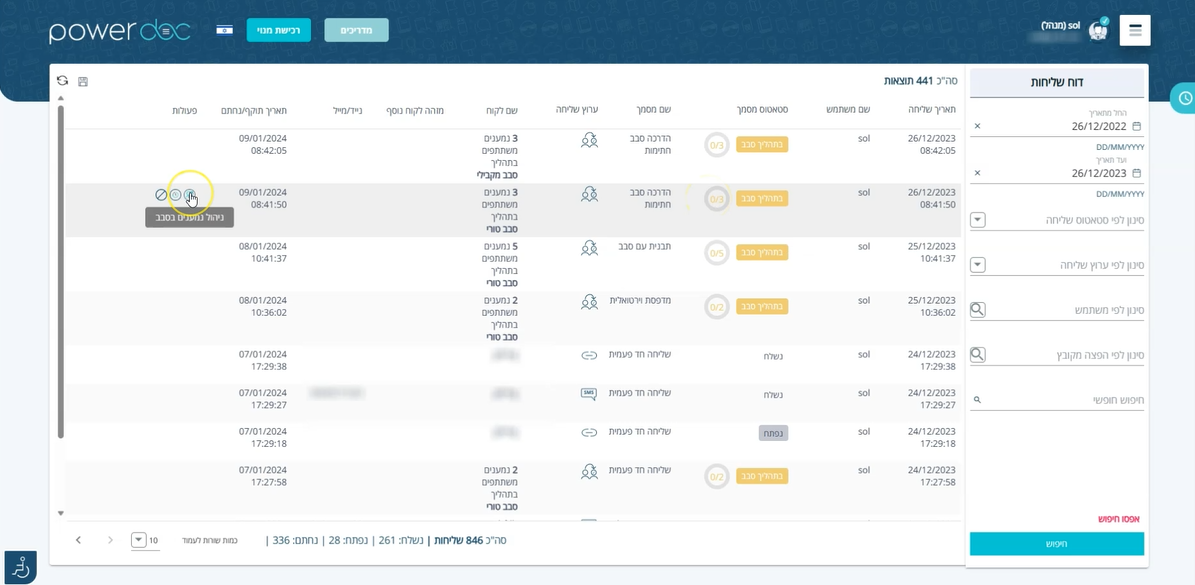דוח שליחות - איתור מסמכים שנשלחו וביצוע פעולות
בפוסט זה נסביר כיצד לאתר מסמכים שנשלחו ב powerdoc על ידי דוח שליחות או הדוח המהיר
תיאור הפי'צר: לאחר שליחת מסמך, אפשרות לבדוק סטאטוסים ולבצע פעולות שונות כגון הורדת מסמך חתום.
שימושים לדוגמא: איתור מסמך שנשלח לפי שם לקוח, צפייה בהיסטוריית הצעדים של המסמך, בדיקה האם מסמך נחתם, הורדת קובץ חתום ועוד.
במערכת ישנן שתי אפשרויות לאתר מסמכים ולבצע פעולות:
דוח צד מהיר – דוח מקוצר המציג את כל השליחות ב 30 יום האחרונים. ניתן להכנס אליו תוך כדי עבודה (חלון צף) והוא נותן מענה כשמעוניינים לאתר מסמך מהתקופה האחרונה, לפי שדה חיפוש חופשי. פתיחת הדוח ע"י לחיצה על הלשונית תכלת בצד ימין (עם אייקון שעון).
דוח שליחות – דוח מפורט לכל ארכיון השליחות. הדוח נותן מענה למקרה שמעוניינים לחתוך על פי סטאטוסים/משתמשים ועוד – לכל השליחות במערכת. ניתן גם להוריד את התוצאות לקובץ. פתיחת הדוח ע"י לחיצה על "דוח שליחות" בתפריט הראשי.
אפשרויות סינון:
1. מתאריך / עד תאריך – צמצום לטווח תאריכי שליחה*, ברירת מחדל שנה אחורה.
* ניתן לסנן לפי תאריכי חתימה, ע"י בחירת סטאטוס "נחתם" וסימון האפשרות "חיפוש לפי תאריך חתימה"
2. סינון לפי סטאטוס שליחה – מאפשר לסנן לפי סטאטוס ספציפי (נשלח/נפתח/נתחם וכו).
3. סינון לפי ערוץ שליחה – מאפשר לסנן לפי ערוץ ספציפי (SMS/מייל/דפדפן/וואטאפ).
4. סינון לפי משתמש – מאפשר לסנן לפי משתמש ספציפי (רלוונטי רק למנוי עם מודול משתמשים).
5. חיפוש חופשי – מאפשר לסנן לפי ביטוי כלשהו כגון שם לקוח/טלפון וכו.
ניתן לייצא את תוצאות הדוח לקובץ (רשימת השליחות) – קישור למדריך
ביצוע פעולות על שליחה
בכל שורה, ניתן לבצע פעולות לפי הסטאטוס של השליחה. יש לעמוד עם העכבר על השורה הרלוונטית ויוצגו אייקונים תחת עמודת "פעולות":
1. העתקת נתוני מקור לשליחה חדשה – אפשרות זו תייצר שליחה חדשה עם אותם נתונים של השליחה המקורית, כאשר ניתן לערוך חלק מהנתונים (תוכן שדות ופרטי שליחה).
2. הצגת היסטורית שליחה מפורטת – אפשרות זו תפתח חלון ובו ניתן לצפות בכל האירועים החשובים שהיום במהלך החיים של המסמך (מתי נשלח, איפה נתחם, מתי נסגר וכו).
להמשך קריאה
3. חסימת קישור (לא פעיל בסטאטוס "נחתם" או לא בתוקף) – ניתן לבצע חסיה של קישור שנשלח ללקוח כך שלא ניתן יהיה לגשת לקישור (במקרים של טעויות בשליחה).
4. הורדת קובץ מקור – אפשרות זו תוריד למחשב קובץ PDF עם הנתונים כפי שהם לפני שהלקוח ערך אותם.
5. שליחה חוזרת (לא פעיל בסטאטוס "נחתם" או לא בתוקף) – ניתן לשלוח את אותו קישור לאותו לקוח באותו ערוץ (פעיל במקרה של שליחה בערוץ SMS ובערוץ מייל בלבד). ניתן לשלוח עד פעמיים נוספים ללא חיוב שליחה.
6. העתקת קישור (לא פעיל בסטאטוס "נחתם" או לא בתוקף) – ניתן להעתיק את הקישור המקוצר לטובת שליחתו בצורה עצמאת ללקוח. מטעמי הגנת הפרטיות (!) חשוב מאוד לוודא שהעתקת את הקישור של הלקוח הנכון לפני שליחתו.
7. הורדת הקובץ החתום (פעיל רק בסטאטוס "נחתם") – אפשרות זו תוריד למחשב את קובץ ה PDF הסופי החתום.
איתור מסמכים שנשלחו בסבב חתימות
מסמכים הנשלחים למספר נמענים, יופיעו תחת הסטאטוס "בתהליך סבב" ולצד הסטאטוס ניתן לראות כמה תהליכים הסתיימו מתוך התהליכים שיש בסבב. לביצוע פעולות על השליחות בסבב יש לגשת ל"ניהול נמענים בסבב"
להמשך קריאה על ניהול נמענים בסבב יש ללחוץ כאן.